![[GIMP #4] Fungsi Fitur INVERT : Memilih Kebalikan](https://maniakpotret.com/wp-content/uploads/2019/05/GIMP2Bfungsi2BFitur2BInvert2B-2BMemilih2BKebalikannya.jpg)
Fungsi fitur INVERT pada GIMP (GNU Image Manipulation Program) adalah untuk memilih bidang yang berada di luar bagian yang dipilih. Bingung?
Bayangkan seperti foto dengan efek selective color di bawah ini.
![GIMP #4] Fungsi Fitur INVERT : Memilih Kebalikan](https://maniakpotret.com/wp-content/uploads/2019/05/Mengenal2Bistilah2Bselective2Bcolor2Bdalam2Bfotografi2BA2.jpg) |
| Foto I |
Bila memakai fitur SELECT (Rectangle, Ellipse, Free Select), maka seharusnya yang berwarna hitam putih adalah bunganya, bukan backgroundnya. Seharusnya hasil jadinya, menjadi seperti di bawah ini.
 |
| Foto II |
Nah, bagaimana sekarang untuk membuat “bunganya” justru yang berwarna dan latar belakangnya hitam putih seperti f”Foto I”.
Jawabnnya dengan memakai fitur INVERT. Fitur ini merupakan perintah agar GIMP bukan memilih bidang yang berada di dalam garis putus-putus hasil menu SELECT yang lain, tetapi justru area yang berada di luarnya.
Baca juga :
- [GIMP #1] Mengenal RECTANGLE SELECT : Memilih Dan Memotong Bidang Berbentuk Persegi
- [GIMP #2] Mengenal ELLIPSE SELECT – Memilih Bidang Berbentuk Bulat Atau Lonjong
- [GIMP #3] Fitur FREE SELECT Untuk Memilih Bidang Yang Bentuknya Tidak Beraturan
Contoh :
1. Ambil sebuah image (yang sederhana saja)
2. Kemudian pilih bidang yang hendak diedit dengan memakai salah satu dari menu SELECT, yaitu RECTANGLE, ELLIPSE, atau FREE SELECT
Hasilnya kalau dilakukan dengan benar akan terbentuk garis putus-putus melingkupi area yang akan diedit, seperti di bawah ini.
![[GIMP #4] Fungsi Fitur INVERT : Memilih Kebalikan](https://maniakpotret.com/wp-content/uploads/2019/05/fungsi2Bfitur2Binvert2B-2Bmemilih2Bkebalikan.jpg)
Kalau kemudian menu DESATURATE (lihat menu color) diaktifkan, maka hasilnya, seperti di bawah ini. (Bagian di dalam garis putus-putus yang berubah menjadi hitam putih).
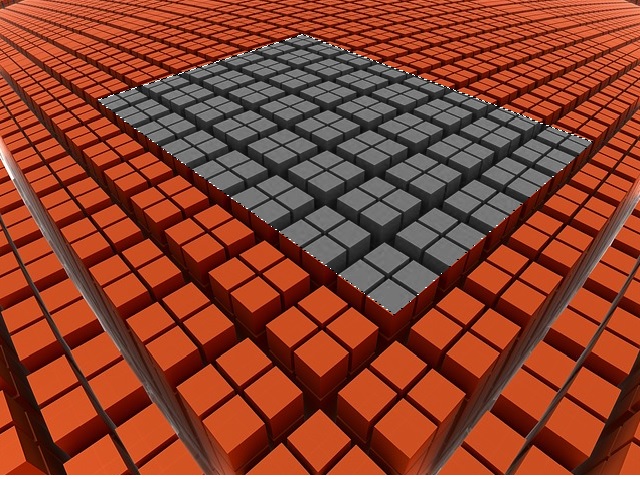
Tetapi, sekarang ulangi lagi langkahnya.Kembali ke awal, dengan Klik Edit dan Undo Desaturate, maka semua kembali ke posisi semula. Cukup sampai disitu.
3. Lanjutkan kemudian dengan menekan menu SELECT dan cari INVERT. Bisa juga dengan memakai klik kanan hingga keluar sub menu SELECT dan cari INVERT.
4. Kemudian, pakai “desaturate”, hasilnya akan berbeda dari yang tadi, melainkan seperti di bawah ini
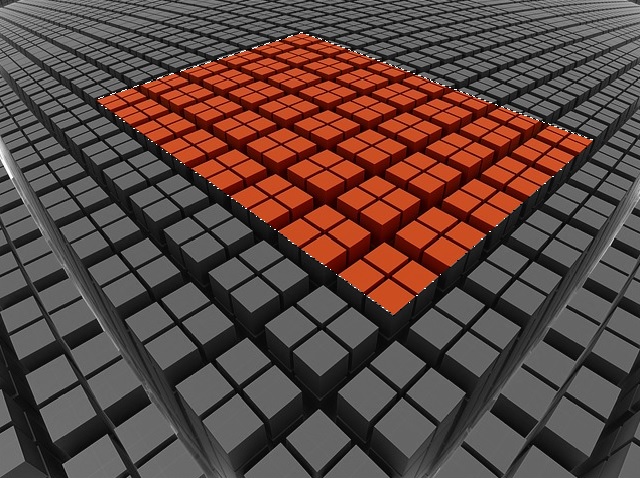
Bagian di luar kotak lah yang berubah, sedangkan bagian dalamnya akan tetap sama.
Itulah fungsi fitur INVERT pada GIMP. Fitur ini akan sangat berguna, terutama nanti saat hendak melakukan cropping dan tentunya untuk membuat foto dengan efek selective color seperti di atas.
